效果图

Step 01 制作背景
打开森林素材,解锁背景并复制一层,添加蒙版,在蒙版上拉出黑白渐变拼接两个图层。
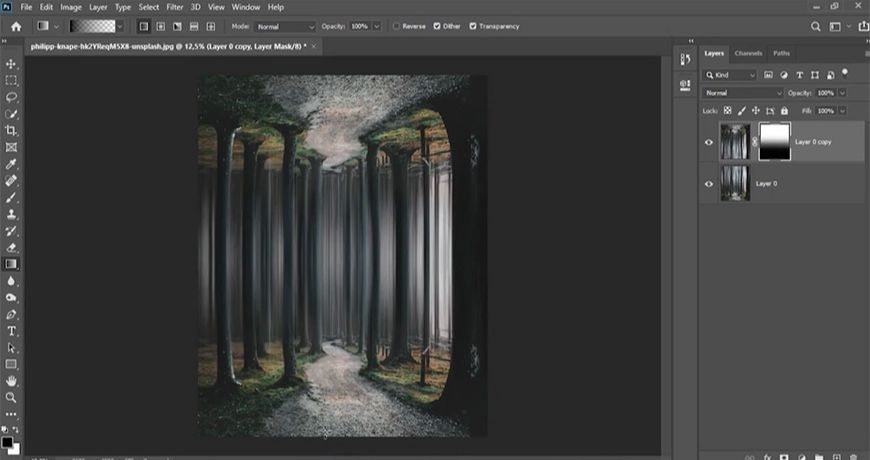
调整图层大小并裁剪画面,将两个图层编组并命名背景。
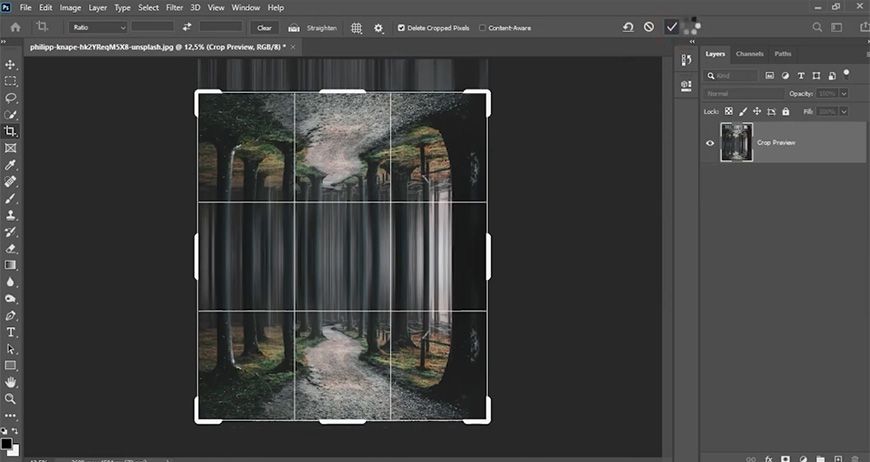
Step 02 导入并调整人物部分
导入人物素材,用快速选择工具及套索工具抠出人物部分。

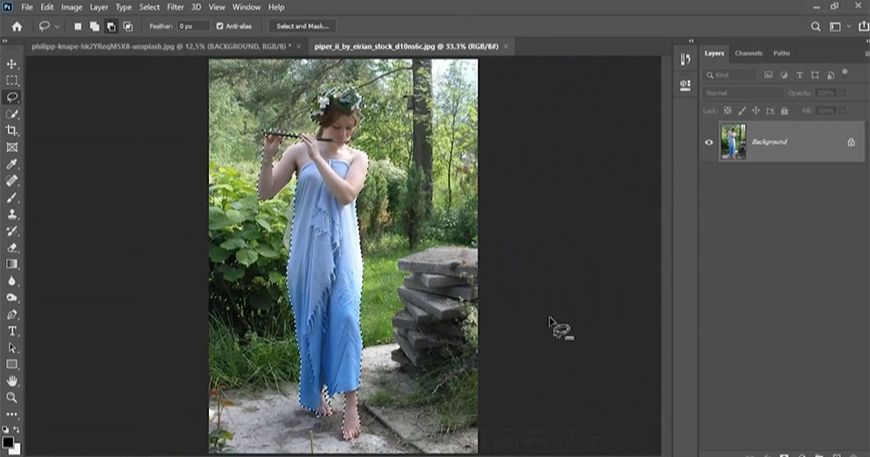
将抠好的人物素材导入森林,调整大小位置。
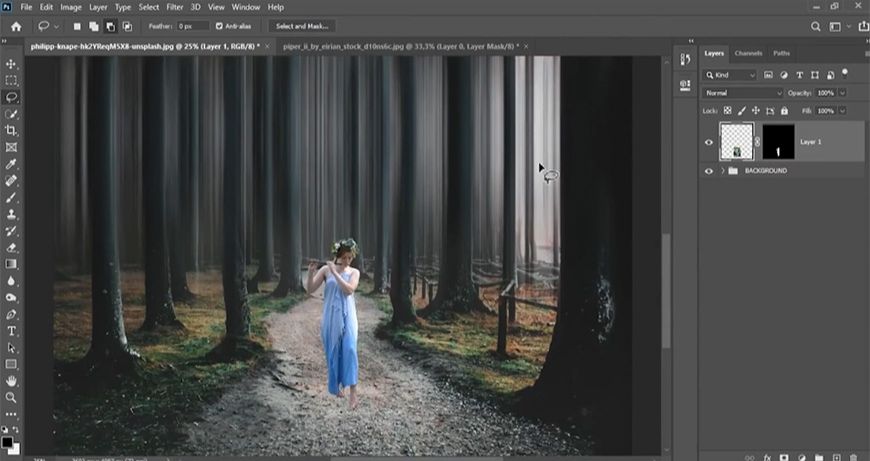
右键蒙版选择并遮住,调整蒙版边缘。
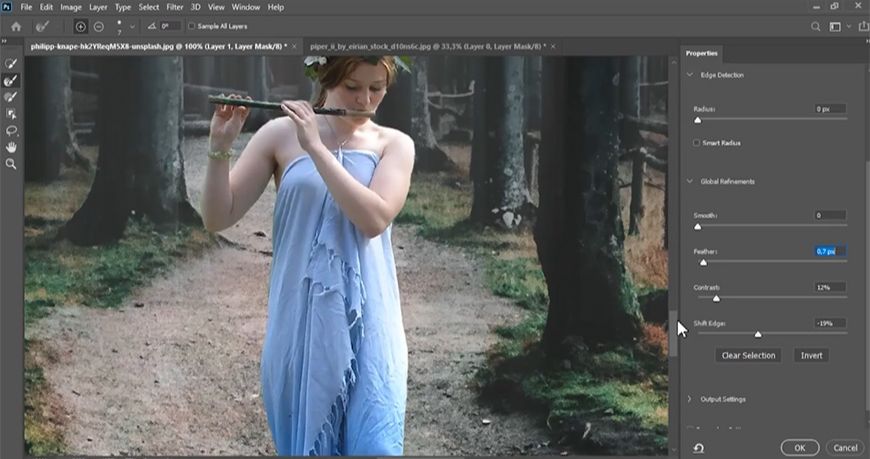
新建中性灰图层剪切至人物图层,模式改为柔光,用加深减淡工具给人物制作亮暗部。
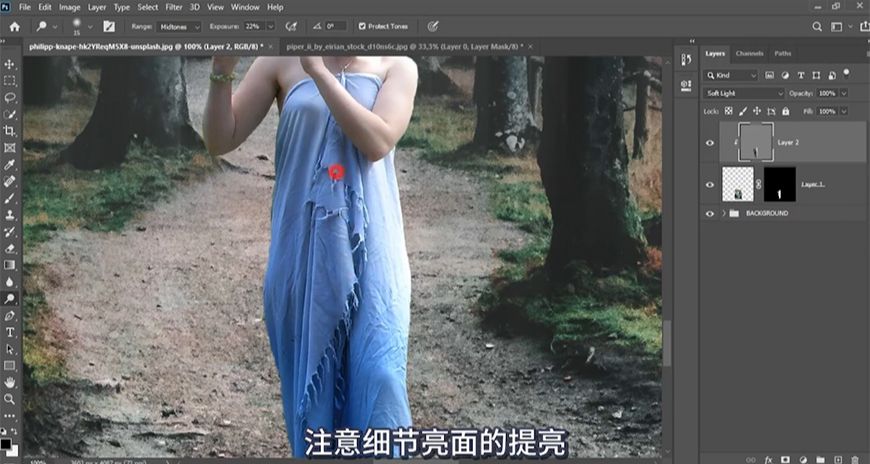
新建色阶、曲线、自然饱和度调整图层,剪切至人物图层。

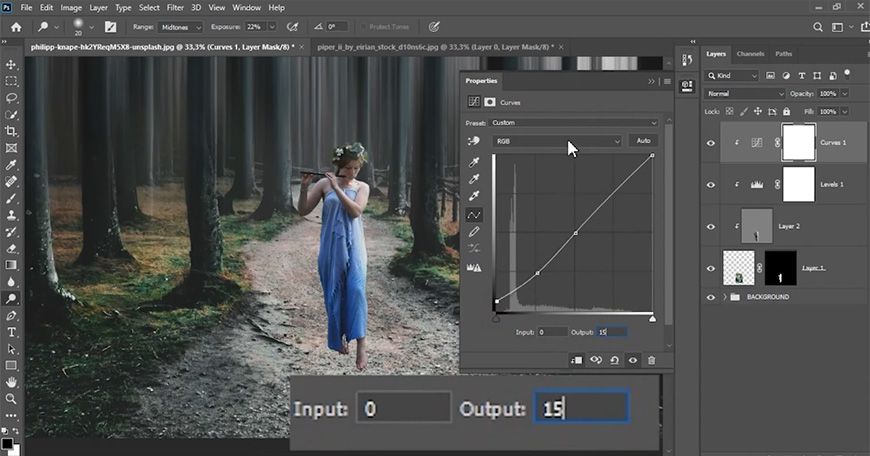

在人物图层下方新建图层,用画笔画出阴影。

将所有人物及人物调整层编组并命名。

Step 03 导入并调整大鱼部分
打开大鱼素材,用魔棒抠出金鱼并拖入森林文件中,调整大小位置。
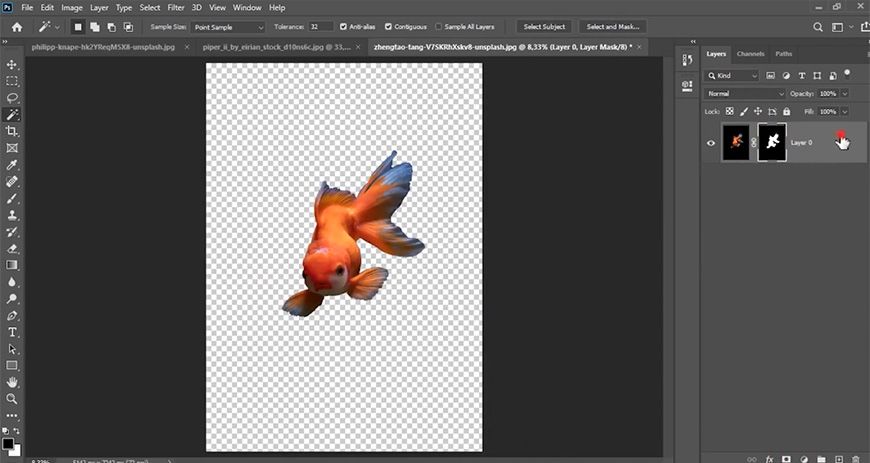
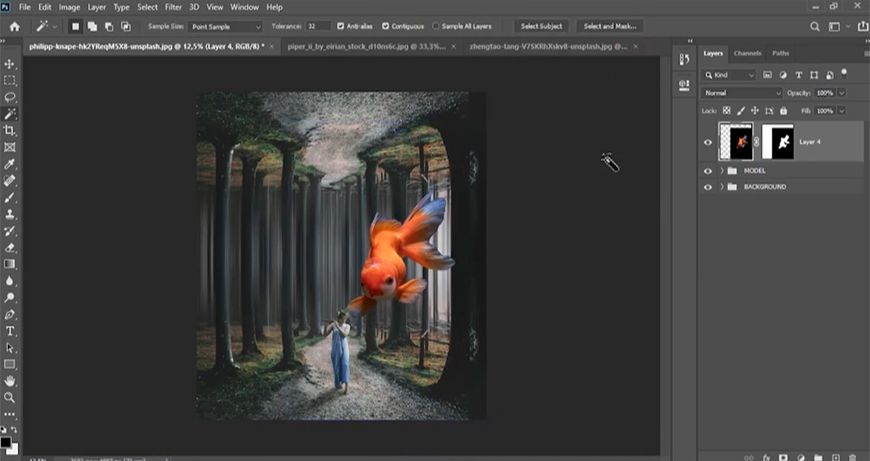
右键图层蒙版,选择并遮住,用调整边缘画笔及调整其他参数调整金鱼边缘。
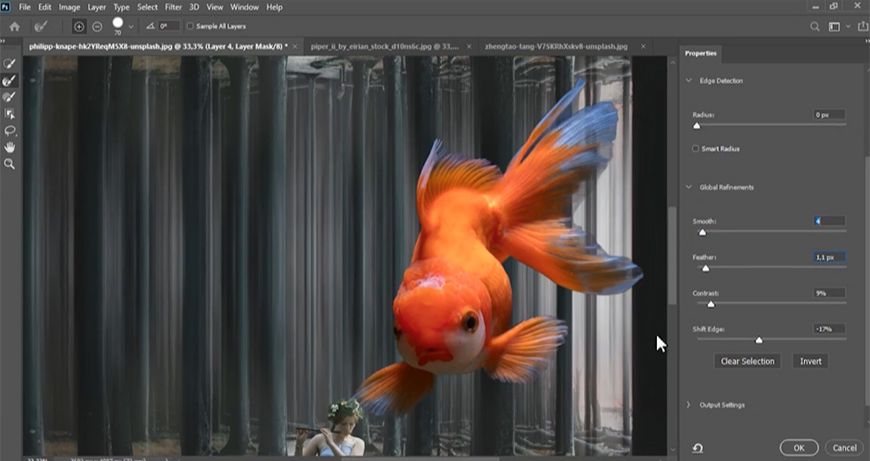
选择大鱼图层应用蒙版并重新添加蒙版,用画笔在蒙版上擦出被树挡住的效果及柔化鱼的边缘。
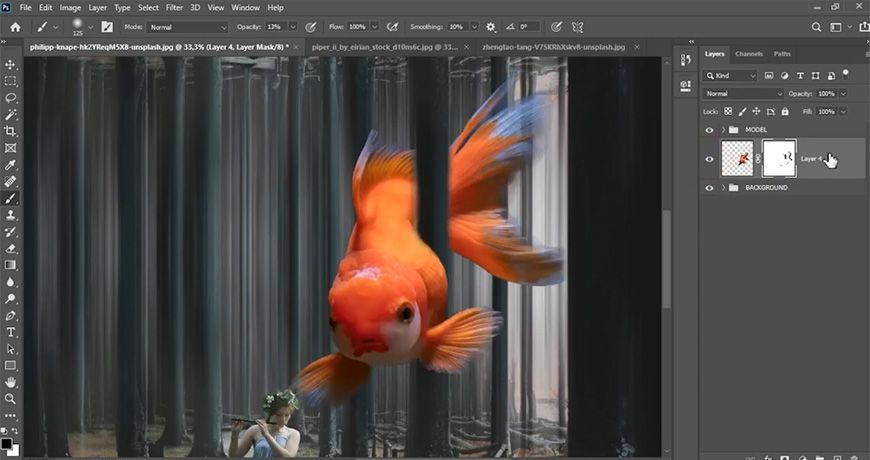
右键应用蒙版,并复制该图层。
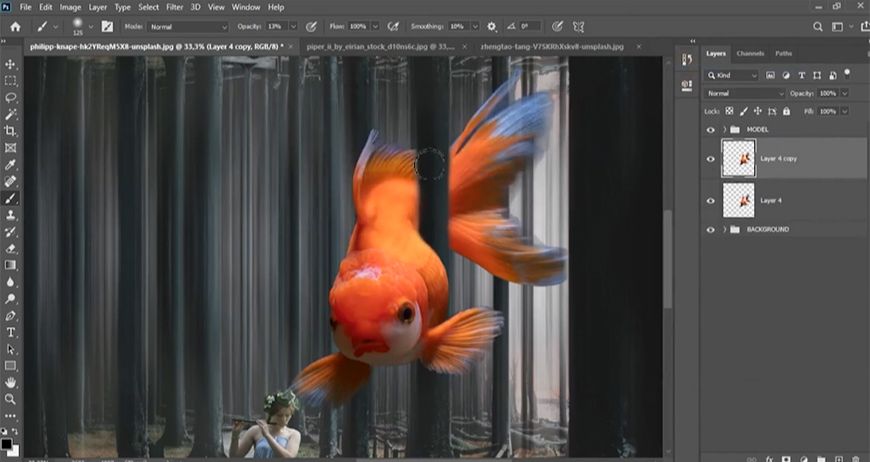
给复制后的新图层添加高斯模糊并添加蒙版,使远处的鱼变模糊‘’。

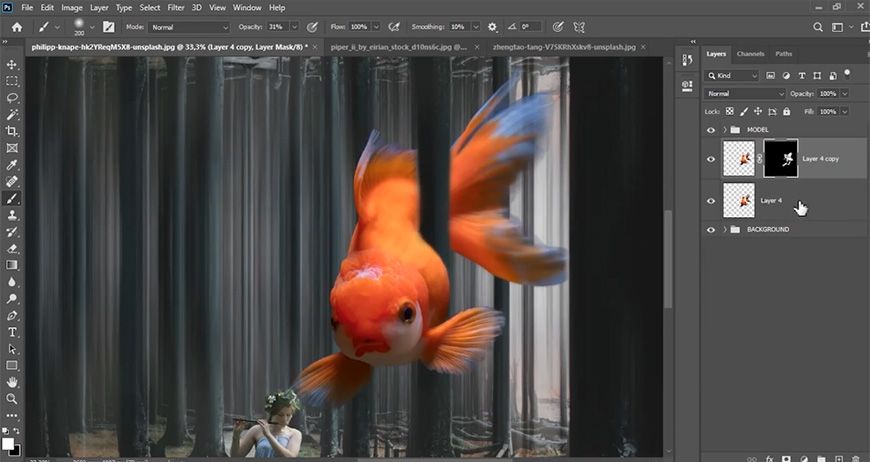
选择原大鱼图层,添加蒙版,用画笔擦除远处的硬边。
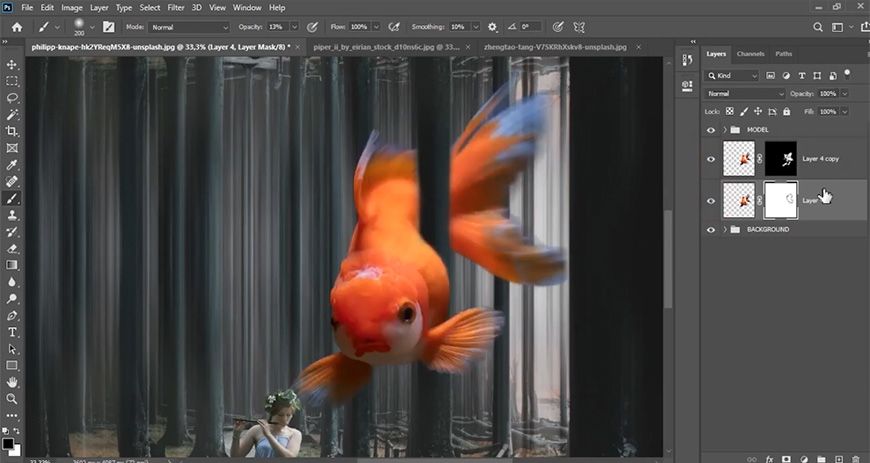
将所有大鱼图层编组并命名。
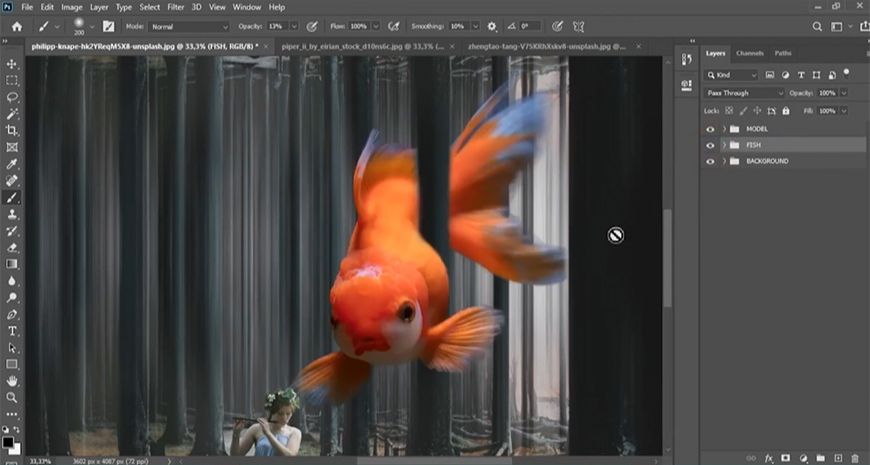
新建图层剪切至大鱼,改图层模式为亮光,用白色画笔涂抹提亮大鱼尾部。
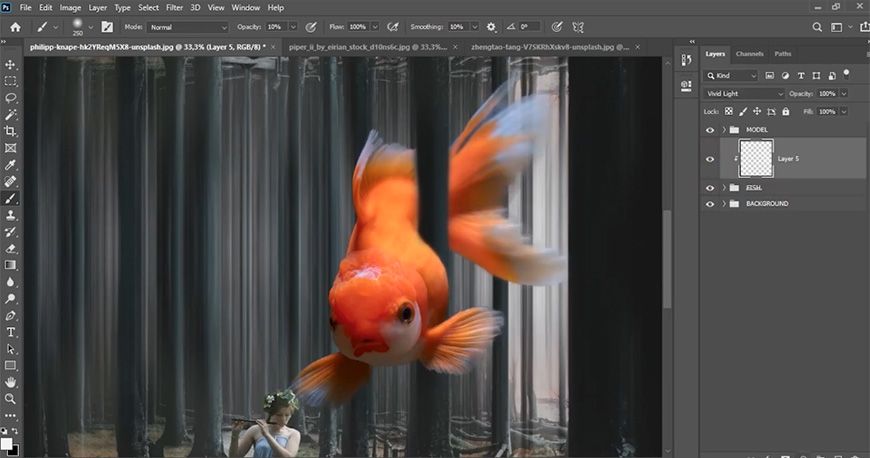
添加自然饱和度、色彩平衡、色阶调整图层,调整相关参数并剪切至大鱼组。

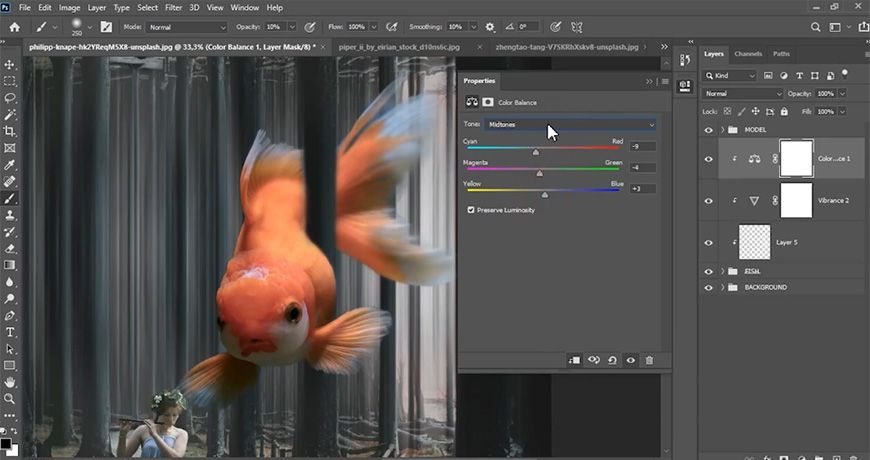
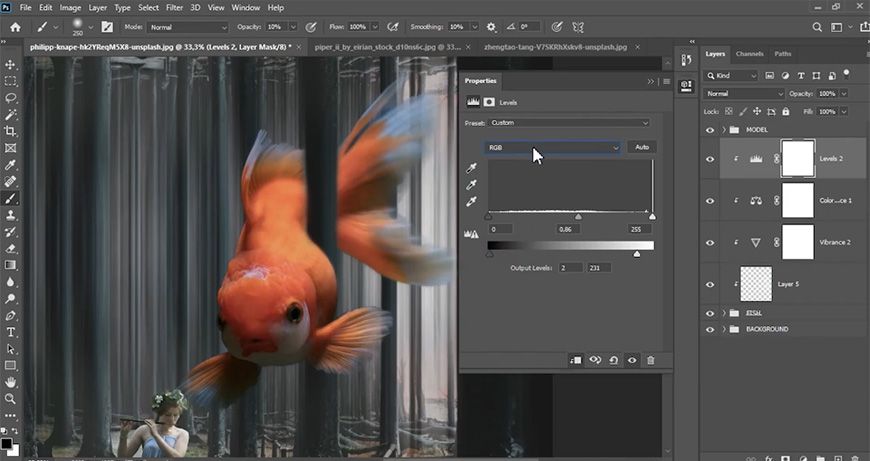
新建中性灰图层剪切至大鱼组,模式改为柔光,用加深减淡工具给大鱼制作亮暗部。
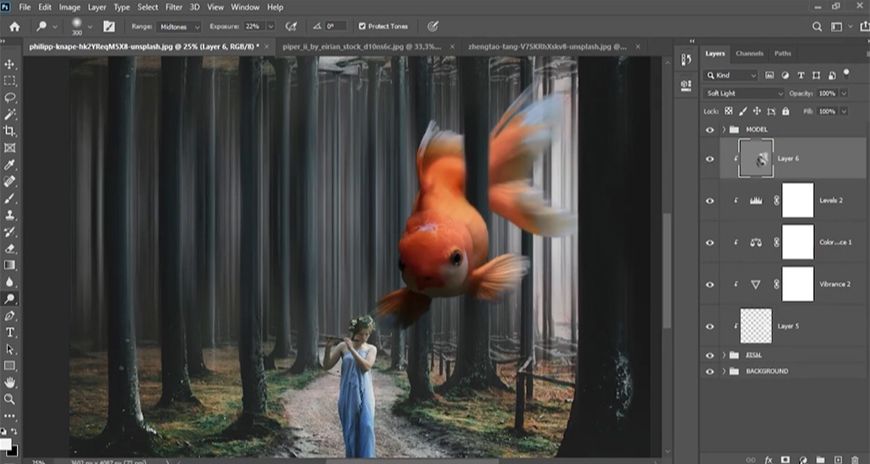
新建曲线调整图层,调整曲线,并剪切至大鱼组。

将大鱼组及大鱼的调整图层编组并命名。
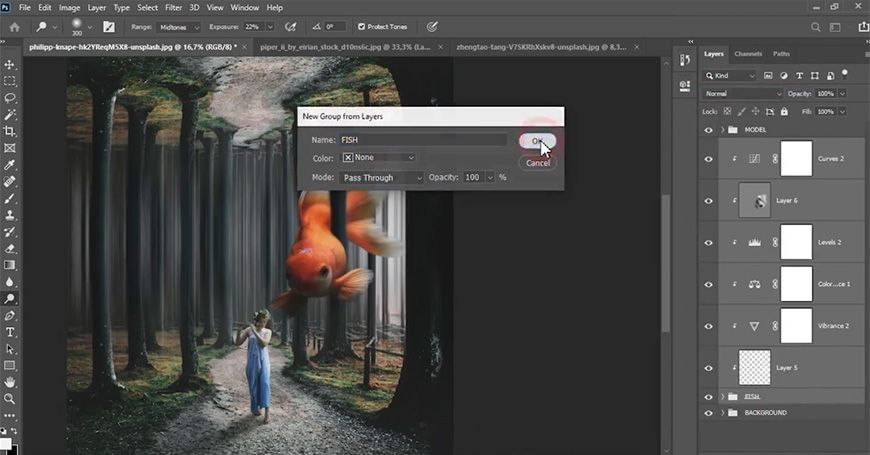
Step 04 添加亮光并调整画面效果
新建图层,用白色画笔拍一个白光,调整大小位置。
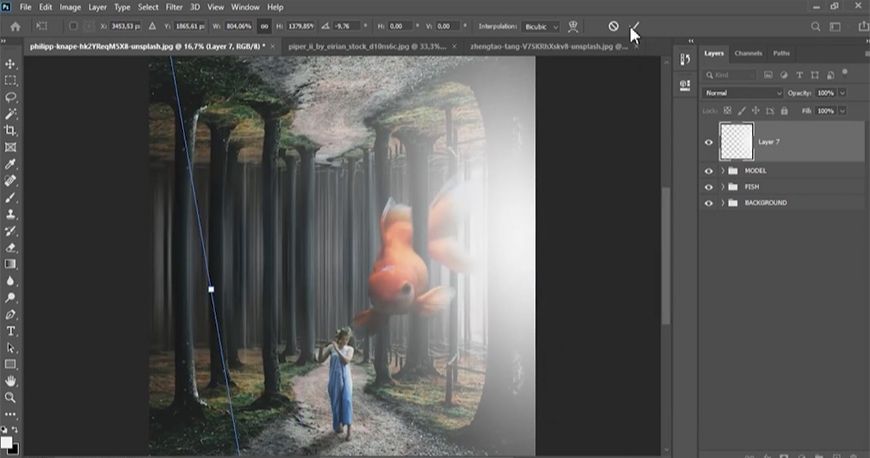
用多边形套索工具抠出最右边的树并创建蒙版,之后ctrl+i反相蒙版。
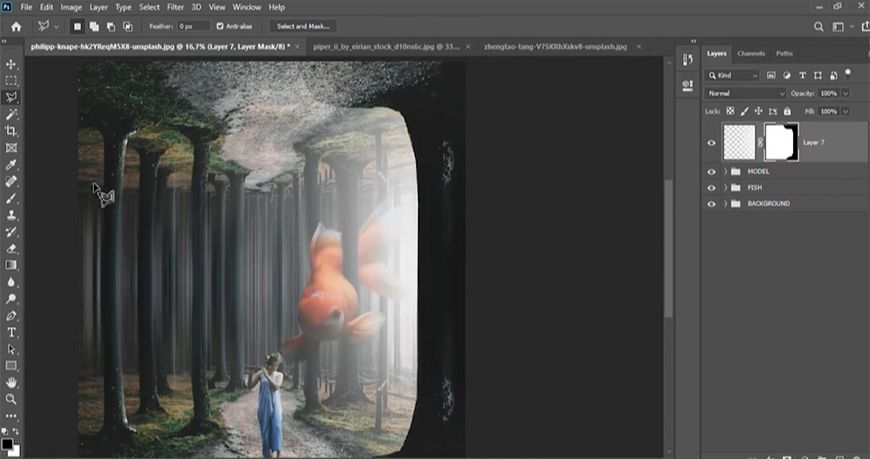
调整画笔颜色及不透明度在蒙版上进行涂抹。
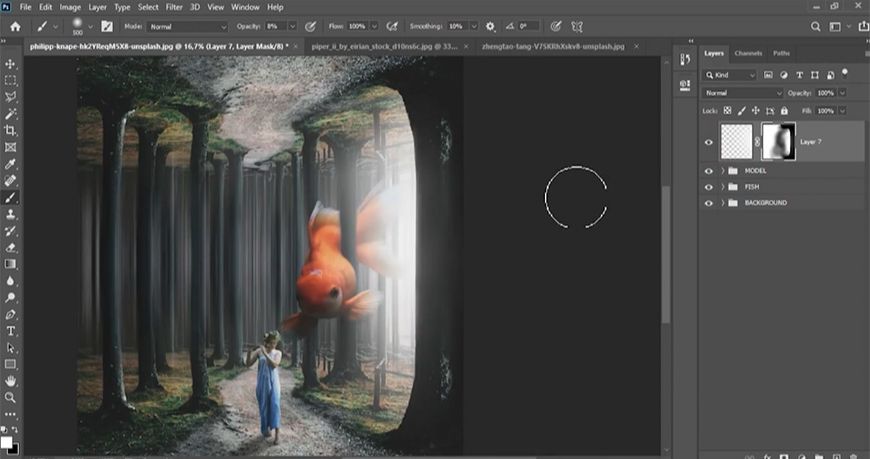
新建中性灰图层,模式改为柔光,用加深减淡工具涂抹画面需要提亮或压暗的部分。
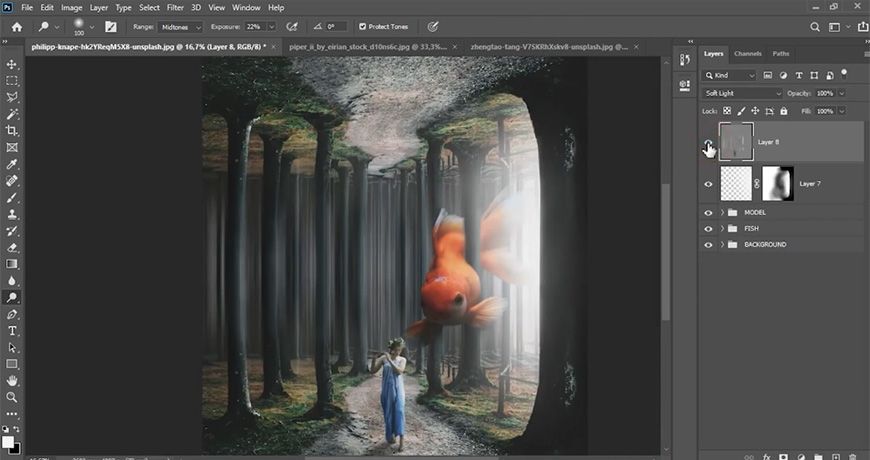
添加色阶调整图层,调整完之后盖印所有图层并将盖印图层转为智能对象。
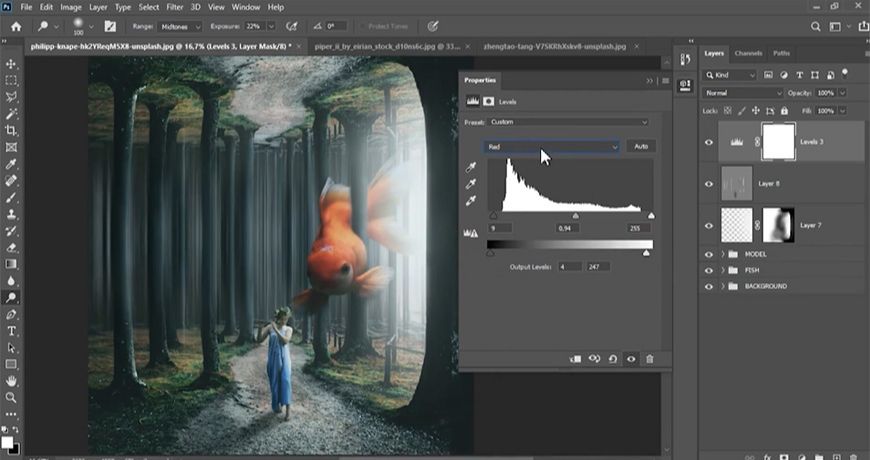
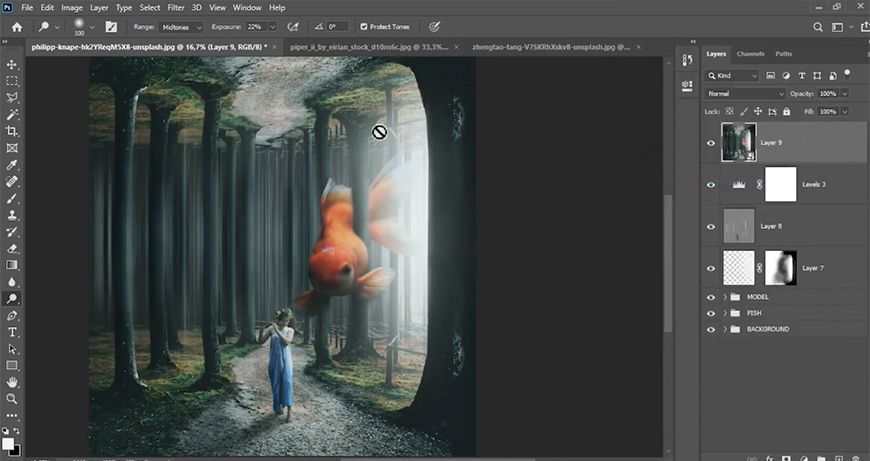
Step 05 最终调色
添加camera raw滤镜。
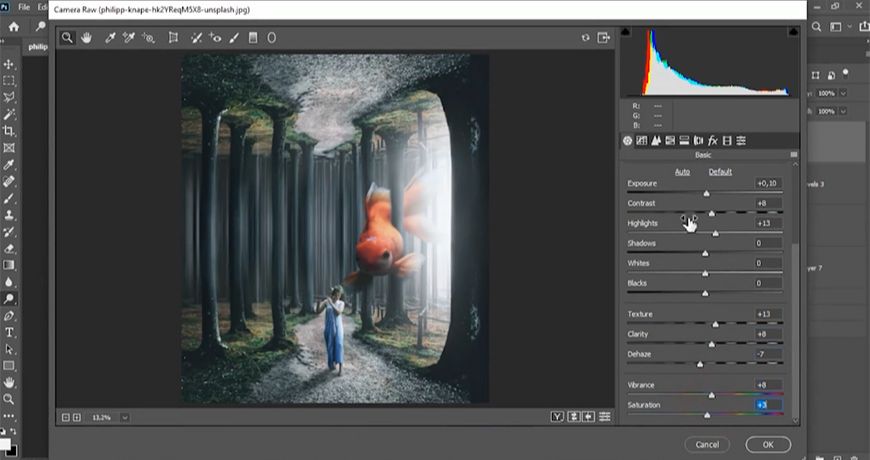

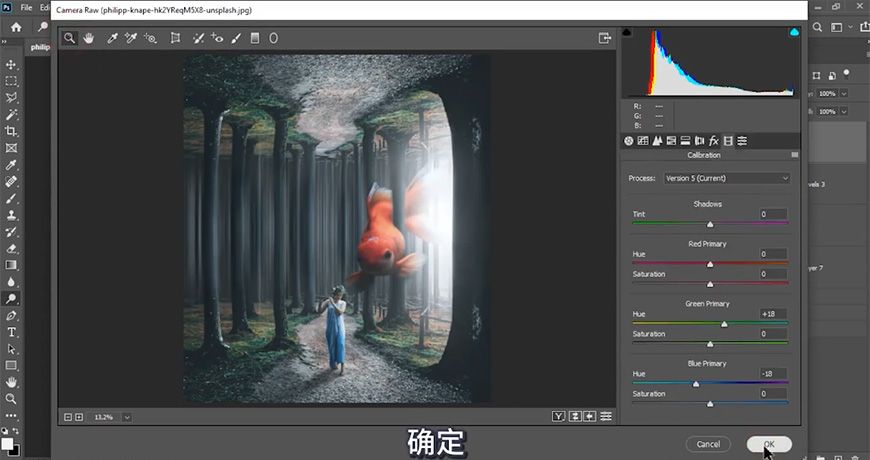
添加颜色查找图层,选择对应滤镜,降低填充。
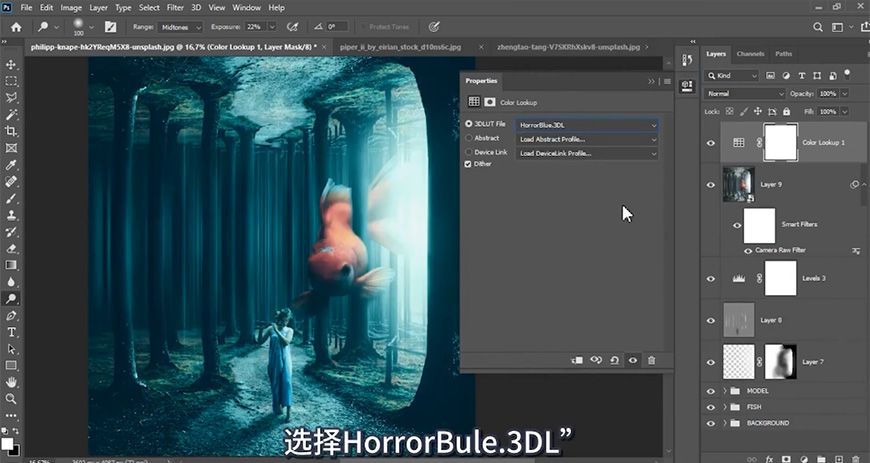
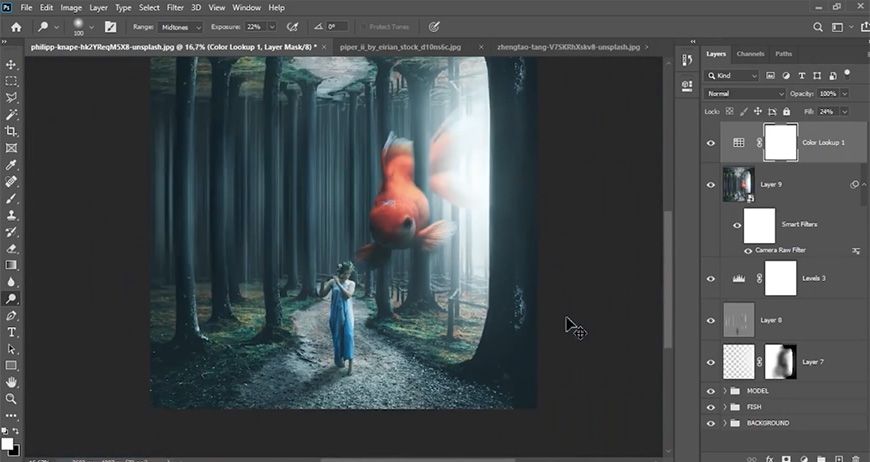

还没人评论,快来抢沙发~